Mit dem Herunterladen von OpenOffice hat man mit OpenOffice Calc eine funktionsfähige und in vielerlei Hinsicht gleichwertige, kostenlose Alternative zu Microsofts Anwendung für die Tabellenkalkulation Excel auf dem Computer eingerichtet. OpenOffice Calc bietet zudem die Möglichkeit, in Excel erstellte Dateien zu öffnen und zu bearbeiten, sowie im Excel-Dateiformat .xlsx zu speichern.
Um in OpenOffice ein Excel-Sheet zu öffnen, muss dabei die Dateiendung nicht mal in das OpenOffice-Format .ods geändert werden. Die Anwendung liest problemlos Dateien mit des des Formats xls, bzw. xlsx.
In OpenOffice Excel-Dateien mit Calc als Standardprogramm öffnen
Falls mit OpenOffice die Excel-Datei nicht per Doppelklick geöffnet werden kann, muss OpenOffice Calc zunächst als Standardprogramm zum Öffnen von xls-Dateien eingerichtet werden. Hierzu klickt man doppelt auf die Datei und wählt ein „Programm aus einer Liste installierter Programme“. Im neu erscheinenden Fenster sucht man nun den Ordner, in welchem OpenOffice Calc installiert ist, heraus und wählt Calc als Standardanwendung für das Öffnen von Excel-Dateien aus. Nun wird bei jedem Doppelklick auf eine .xls-Datei OpenOffice Calc aufgerufen. Gleichermaßen können Sie für xlsx-Dateien vorgehen.
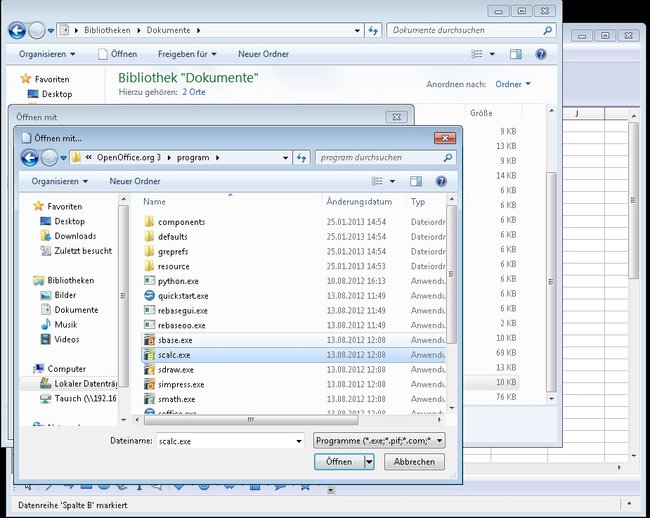
Grenzen der Verbindung von OpenOffice Calc und Excel
Um Excel-Dateien im OpenOffice-Format abzuspeichern, öffnet ihr zunächst die .xls, bzw. .xlsx-Datei mit OpenOffice. Wählt nun aus der Menüleiste „Datei-Speichern unter“ und gebt ein passendes OpenOffice-Format vor, also etwa das Format für OpenOffice-Tabellendokumente „ods“. Natürlich könnt ihr auch in OpenOffice das Excel-Format beibehalten. Dabei muss jedoch auf das ältere Format „xls“ zurückgegriffen werden. Abspeichern in „xlsx“ ist in OpenOffice nicht möglich. Bei der Arbeit mit Excel-Dateien unter OpenOffice sollte man beachten, dass es mitunter möglich ist, dass einige Formatierungen bei der Konvertierung von einer Excel- in eine OpenOffice-Datei verloren gehen können.
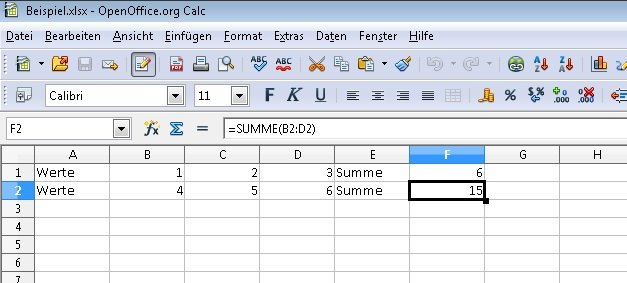
Umgekehrt ist es auch möglich, mit aktuellen Microsoft Office-Versionen Dateien aus OpenOffice zu öffnen. Auch hier kann es vorkommen, dass das Programm bestimmte Elemente aus dem OpenOffice-Format fehlerhaft überträgt. Sollte dies der Fall sein, erhaltet ihr eine entsprechende Meldung im Excel-Fenster, in welcher ihr auf Reparaturen im Dokument hingewiesen werdet.
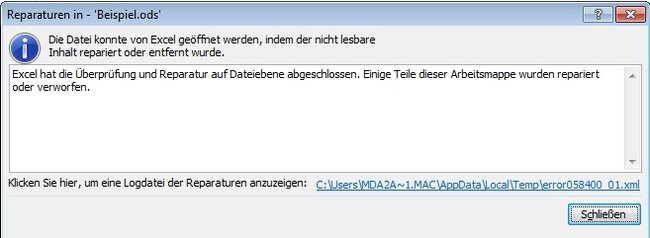
Zum Thema:
